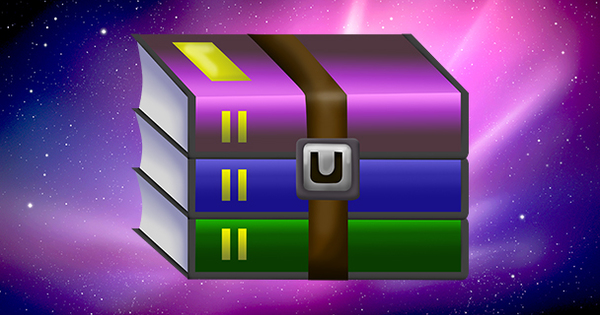As redes Wi-Fi dependem da permissão de dispositivos e usuários confiáveis em sua rede e de cada dispositivo restante nessa rede. Se você deseja dar aos convidados acesso à sua rede Wi-Fi, você deve compartilhar ou desativar as medidas de segurança. Não é ideal. Como você compartilha sua rede sem fio com segurança?
Dica 01: WiFi seguro
A filtragem e criptografia MAC são as duas medidas mais importantes para proteger uma rede wi-fi. O primeiro garante que apenas dispositivos conhecidos (cujo endereço de hardware, o chamado endereço MAC, está incluído em uma lista de permissões especial do roteador) podem se conectar à rede e a criptografia garante que apenas dispositivos que sabem o código correto., Também podem leia as informações compartilhadas na rede.
Juntas, a filtragem e a criptografia MAC garantem que os dispositivos que não estão listados no filtro MAC ou que não conhecem a chave não possam usar a conexão Wi-Fi. Se você receber visitantes e quiser que eles possam usar sua rede Wi-Fi, será necessário remover a segurança ou compartilhar o código de criptografia com eles e incluir seus dispositivos na lista de dispositivos confiáveis. Desativar a segurança é realmente desaconselhável, enquanto compartilhar o código não é aconselhável porque eles podem continuar a usá-lo depois de sair.
Dica 02: acesso de convidado
A maneira mais fácil de fornecer aos hóspedes acesso à Internet é com uma conexão Wi-Fi separada para convidados, que ainda funciona no mesmo roteador de sua própria rede sem fio. Alguns roteadores oferecem essa opção. Verifique o manual ou o site do fabricante do roteador para ver se ele oferece acesso de convidado. Se sim, faça o login no roteador, vá para a opção Acesso de convidado ou Rede de convidados (ou texto semelhante) e habilitá-lo.
Escolha um SSID (nome de uma rede sem fio) que, ao nomear, seja claramente inteligível e não contenha uma sequência difícil de números e letras. Por exemplo, '4Gusten' (para convidados) ou 'BijOnsThuis'. Faça o mesmo com a senha: não torne isso muito fácil, mas certifique-se de que seja fácil de pronunciar e então não haverá dúvidas de como você a escreve ou seus convidados cometerão erros de digitação rapidamente.
Dica 03: conectando
Assim que você receber a pergunta de seus convidados se eles podem se conectar à sua rede WiFi, a partir de agora você fornece a eles o nome de convidado especial da rede e a senha correspondente. Esta senha não é a senha criptografada, mas é necessária para realmente conseguir acessar a Internet após a conexão. A rede de hóspedes dispõe de um denominado 'jardim murado': assim que se estabelece a ligação à rede, é necessário abrir um navegador e aí inserir a palavra-passe.
Depois disso, o visitante tem acesso à rede Wi-Fi e à Internet. A conexão deles também é muito limitada ao acesso à internet, a partir da rede de hóspedes não é possível conectar-se mais à sua própria rede doméstica.
Teste a segurança
Antes de realmente compartilhar a rede de convidados com convidados, é importante testar sua segurança. Você deseja ter certeza de que os usuários da rede de convidados não podem fazer nada além de acessar a Internet. Portanto, use seu próprio notebook para se conectar à rede de convidados.
Em seguida, abra a página da web e digite a senha. Agora você está conectado à rede de convidados. Em seguida, abra via Começar a Prompt de comando e digite o comando ipconfig / all a partir de. O notebook agora deve ter um endereço IP diferente em uma faixa de IP diferente dos computadores que também estão conectados a este roteador, mas na rede doméstica real (com ou sem fio). Por exemplo, seus próprios dispositivos têm intervalo de IP 192.168.1.xe dispositivos na rede do convidado têm intervalo 192.168.3.x. Tente fazer o ping em um computador ou NAS na rede doméstica. Você sempre deve obter a mensagem de erro 'Tempo limite na atribuição'. Finalmente, você pode usar o comando tracert (seguido por um endereço IP na rede doméstica). Isso também não deve funcionar, tempo limite novamente.
Dica 04: não deveria ser assim
Se o seu próprio roteador não oferecer suporte a uma rede de convidado, você pode criar uma rede de convidado com um segundo roteador. Isso é um pouco mais difícil, especialmente porque agora você precisa se certificar de que a rede doméstica não está acessível aos usuários da rede de convidados! Isso é essencial e requer que os roteadores sejam emparelhados corretamente. Você também pode fazer isso da maneira errada e toda a rede doméstica ficará acessível a todos os usuários da rede para convidados, e você não quer isso.
Para começar, faça um esboço da rede atual. Observe a conexão à Internet, o modem, o roteador, o ponto de acesso sem fio e os endereços IP usados. Modem, roteador e ponto de acesso sem fio podem ser o mesmo dispositivo, mas não precisam ser. Agora pense em como você colocará o segundo roteador e qual dos roteadores usará para a rede de convidados. É essencial que a rede doméstica seja configurada em seu próprio roteador e que o roteador de rede convidado NÃO conectado a uma porta LAN desse roteador de rede doméstica.